如何更改UG的默认保存目录
来源:网络收集 点击: 时间:2024-04-02【导读】:
我们用UG的时候画完零件需要保存,要么保存到UG的默认位置,要么更改保存位置后,下次打开还是UG的默认目录,比较麻烦,这次告诉大家如何一次性更改完目录永久不用再更改,方便工作工具/原料moreUG8.0电脑方法/步骤1/6分步阅读
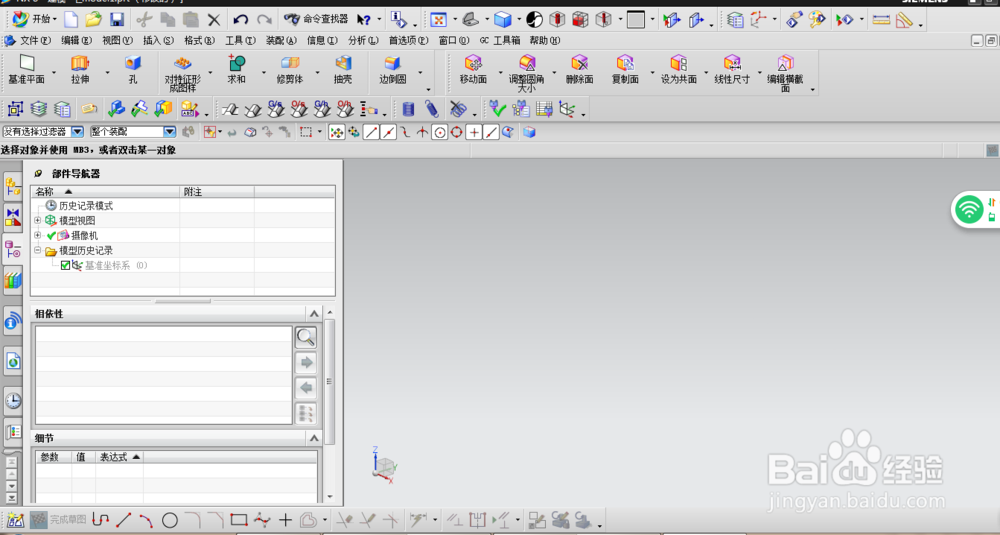 2/6
2/6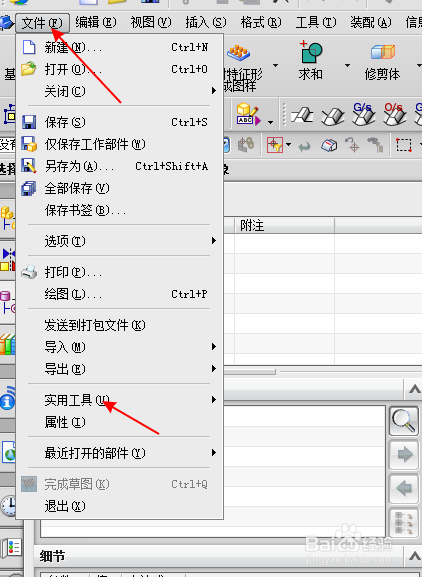 3/6
3/6
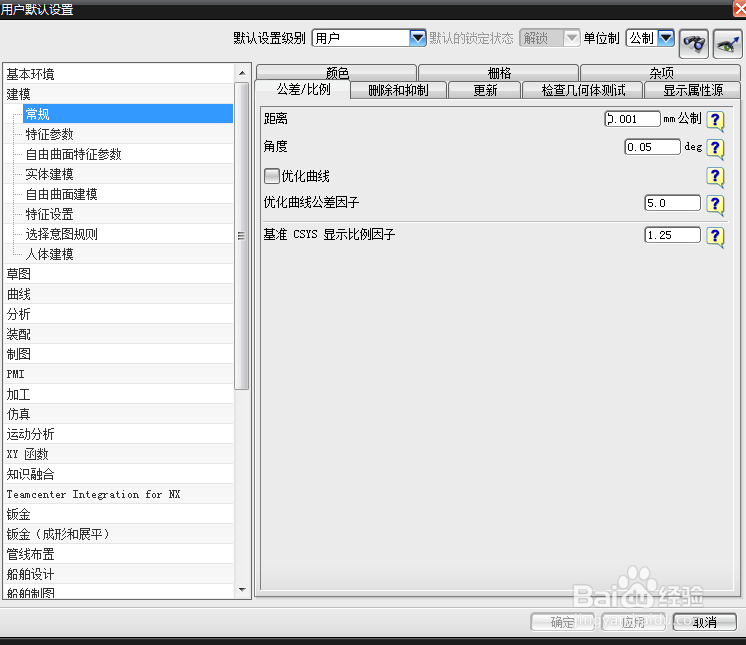 4/6
4/6 5/6
5/6
 6/6
6/6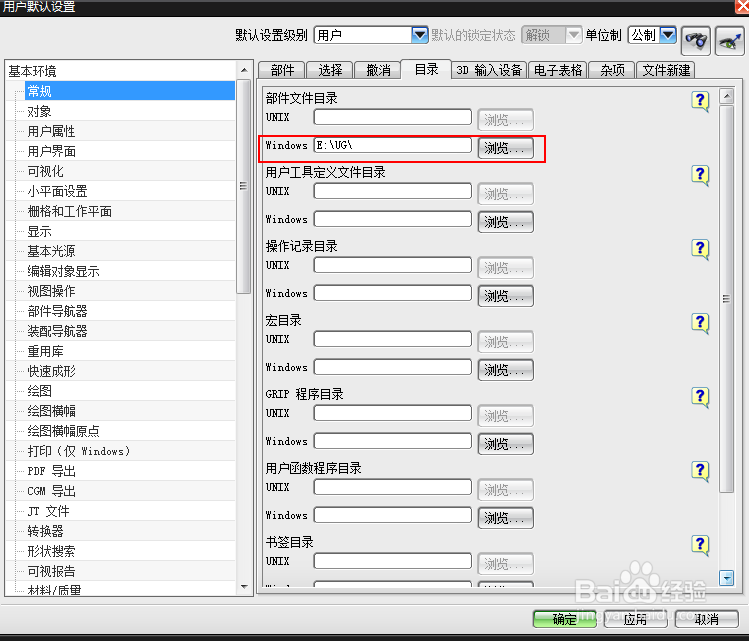 注意事项
注意事项
我们打开UG,进入工作界面,会弹出下图所示对话框,箭头所指是UG默认的文件保存目录,接着我们点击确定正式进入工作界面

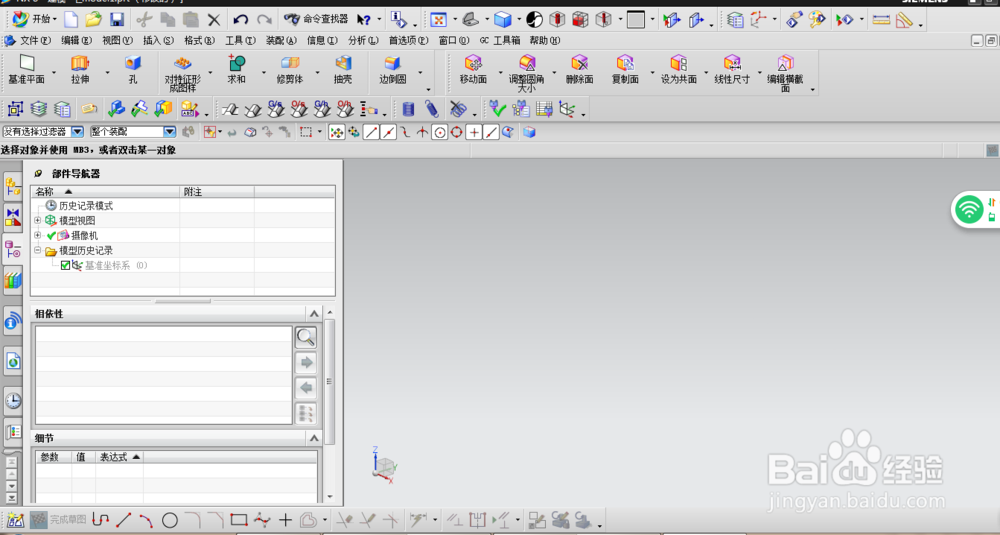 2/6
2/6首先我们在菜单栏左上角找到文件并单击弹出下拉菜单,然后在菜单中找到实用工具命令,如下图箭头所示
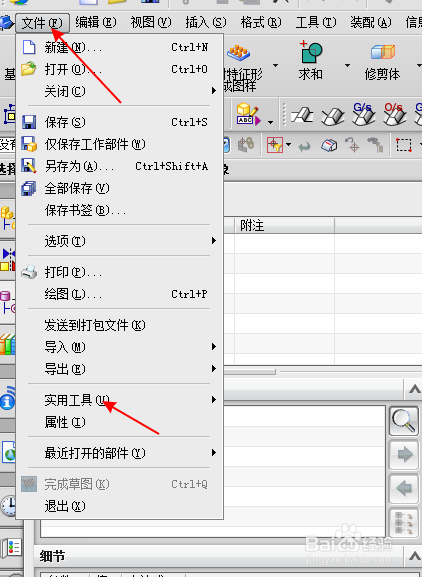 3/6
3/6鼠标左键单击实用工具选项小三角弹出二级菜单,选择“用户默认设置”命令并单击,弹出下图所示对话框

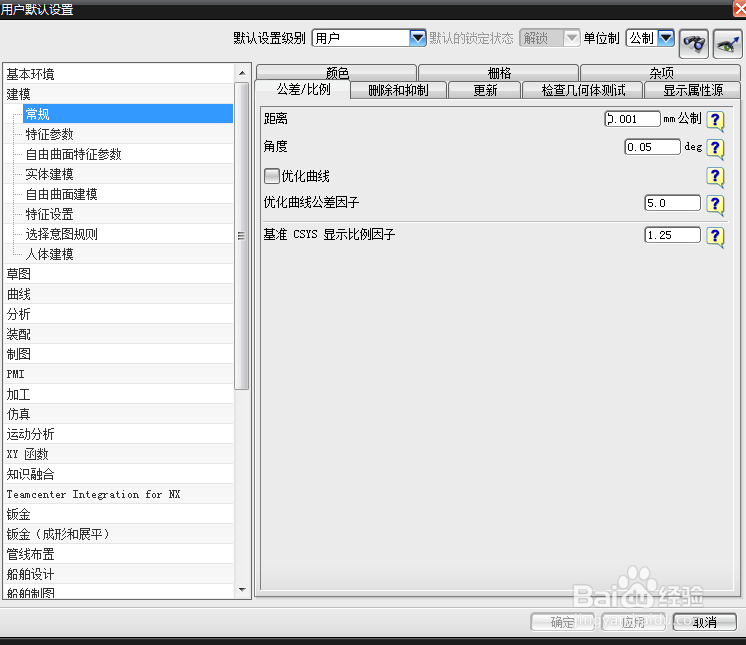 4/6
4/6点击左上角的基本环境,右侧窗口选项会变化,出现下图所示。
 5/6
5/6我们单击目录,切换到目录选项,然后找到下图红框所圈住的选项,就是我们要更改的路径,然后我们单击浏览切换到E盘下的UG文件夹,然后单击确定

 6/6
6/6如下图所示,我们已将UG文件保存的默认目录进行修改,然后单击确定关闭对话框即可,之后提示必须在UG重启后更改才会生效。至此我们已经把UG的默认文件保存目录进行了修改
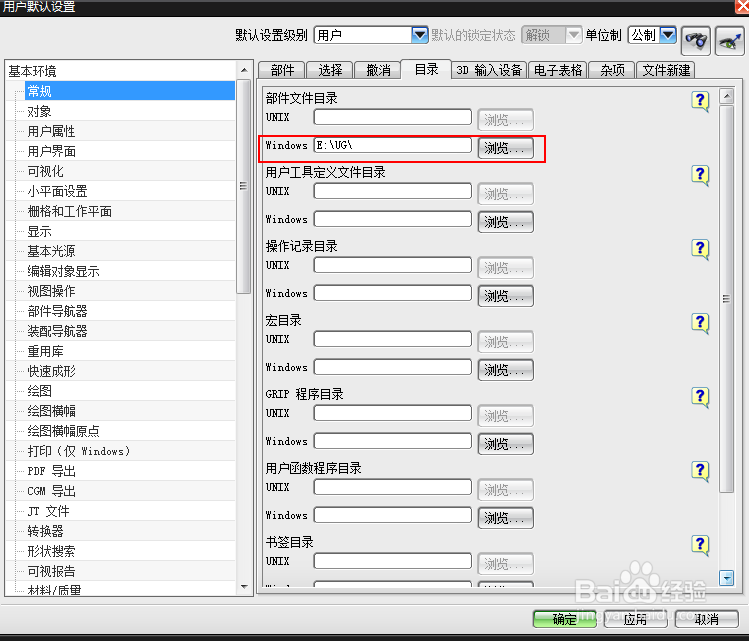 注意事项
注意事项更改之后必须重启
用户设置对话框打开后点击“基本环境”才能找到目录选项
UG更改目录版权声明:
1、本文系转载,版权归原作者所有,旨在传递信息,不代表看本站的观点和立场。
2、本站仅提供信息发布平台,不承担相关法律责任。
3、若侵犯您的版权或隐私,请联系本站管理员删除。
4、文章链接:http://www.1haoku.cn/art_400517.html
上一篇:oppo手机怎样单独给软件加密
下一篇:c4d如何调出缩放指令
 订阅
订阅